Jak vkládat originály pro každou funkci
Vložte originál ve správné poloze podle funkce, kterou se chystáte použít. Pokud originál nevložíte správně, nemusí být správně naskenován.
Vložení originálu podle značky pro zarovnání 
- Vložte originály, které chcete kopírovat nebo faxovat
-
V režimu skenování,
- Vyberte možnost Autom. skenování (Auto scan) v nastavení Typ dokumentu (Document type), chcete-li skenovat textové dokumenty, časopisy nebo noviny.
- Vyberte možnost Dokument (Document) nebo Fotografie (Photo) v nastavení Typ dokumentu (Document type) a zadejte standardní velikost (A4, Letter, apod.) v nastavení Velikost skenování (Scan size), chcete-li skenovat originály.
-
Pomocí softwarové aplikace v počítači,
- Skenování textových dokumentů, časopisů nebo novin
- vyberte standardní velikost (A4, Letter atd.), chcete-li skenovat originály.
Vložte originál na skleněnou desku SKENOVANOU STRANOU DOLŮ tak, aby byl zarovnán se značkou pro zarovnání  . Části umístěné do šrafované oblasti nelze skenovat.
. Části umístěné do šrafované oblasti nelze skenovat.
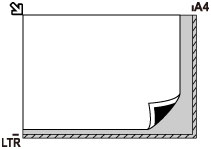
 Důležité
Důležité
-
Šrafovanou oblast (A) 1 mm (0,04 palců) kolem okrajů skleněné desky nemůže zařízení naskenovat.
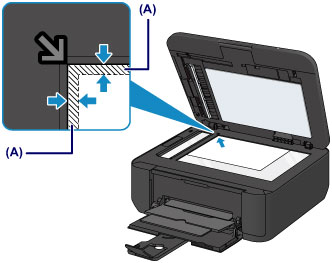
Vložení pouze jednoho originálu doprostřed skleněné desky
-
V režimu skenování,
- Vyberte možnost Autom. skenování (Auto scan) v nastavení Typ dokumentu (Document type), chcete-li naskenovat jednu vytištěnou fotografii, pohlednici, vizitku nebo disk.
- Vyberte možnost Fotografie (Photo) v nastavení Typ dokumentu (Document type) a zadejte Aut. sken.(A)–Jednod. (Auto scan(A) -Singl) v nastavení Velikost skenování (Scan size), chcete-li naskenovat jeden originál.
- Naskenujte jednu vytištěnou fotografii, pohlednici, vizitku nebo disk pomocí aplikace v počítači.
Umístěte originál SKENOVANOU STRANOU DOLŮ tak, aby mezi okrajem (oblastí se šikmými proužky) skleněné desky a okrajem originálu zůstala mezera alespoň 1 cm (0,4 palců). Části umístěné do šrafované oblasti nelze skenovat.
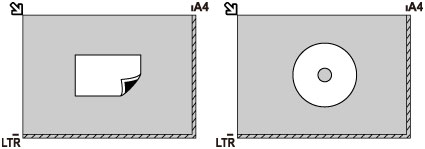
Vložení dvou a více originálů na skleněnou desku
-
V režimu skenování,
- Vyberte možnost Autom. skenování (Auto scan) v nastavení Typ dokumentu (Document type), chcete-li skenovat dvě nebo více tištěných fotografií, pohlednic nebo vizitek.
- Vyberte možnost Fotografie (Photo) v nastavení Typ dokumentu (Document type) a zadejte Aut.sken.(A)–Vícenás. (Auto scan(A) -Multi) v nastavení Velikost skenování (Scan size), chcete-li naskenovat dva nebo více originálů.
- Naskenujte dvě nebo více tištěných fotografií, pohlednic nebo vizitek pomocí aplikace v počítači
Vložte originál SKENOVANOU STRANOU SMĚREM DOLŮ. Předlohy umístěte alespoň 1 cm (0,4 palců) od okrajů (oblast se šikmými proužky) skleněné desky a stejnou vzdálenost nechte i mezi originály. Části umístěné do šrafované oblasti nelze skenovat.
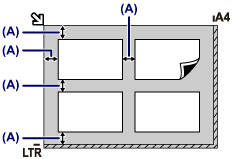
- (A) Více než 1 cm (0,4 palců)
 Poznámka
Poznámka
- Funkce korekce zkosení automaticky kompenzuje originály umístěné v úhlu přibližně do 10 stupňů. Šikmo umístěné fotografie s hranou dlouhou 180 mm (7,1 palců) nebo delší nelze opravit.
- Fotografie, které mají nepravidelný nebo jiný než obdélníkový tvar (například vystřižené fotografie), se nemusí naskenovat správně.

